
Nếu chúng tôi không có đủ với các nhóm WhatsApp và Telegram, thì trong thời gian gần đây, có vẻ như tạo nhóm trong Instagram Nó đã trở thành một thứ gì đó phổ biến hơn đối với những người dùng nền tảng này.
Nhóm Instagram cho phép tụ tập trong cùng một cuộc trò chuyện cho người dùng nền tảng thông qua tài khoản của họ mà không cần phải sử dụng biệt hiệu như trong Telegram hoặc số điện thoại như trong WhatsApp.
Mặc dù tôi đặc biệt không sử dụng nền tảng này hoặc bất kỳ mạng xã hội nào khác để tạo cuộc trò chuyện với những người tôi không biết từ bên ngoài mạng xã hội, nhưng tôi nhận ra rằng nó có thể là lý tưởng mà không cần phải chia sẻ số điện thoại.
Cách tạo nhóm Instagram từng bước
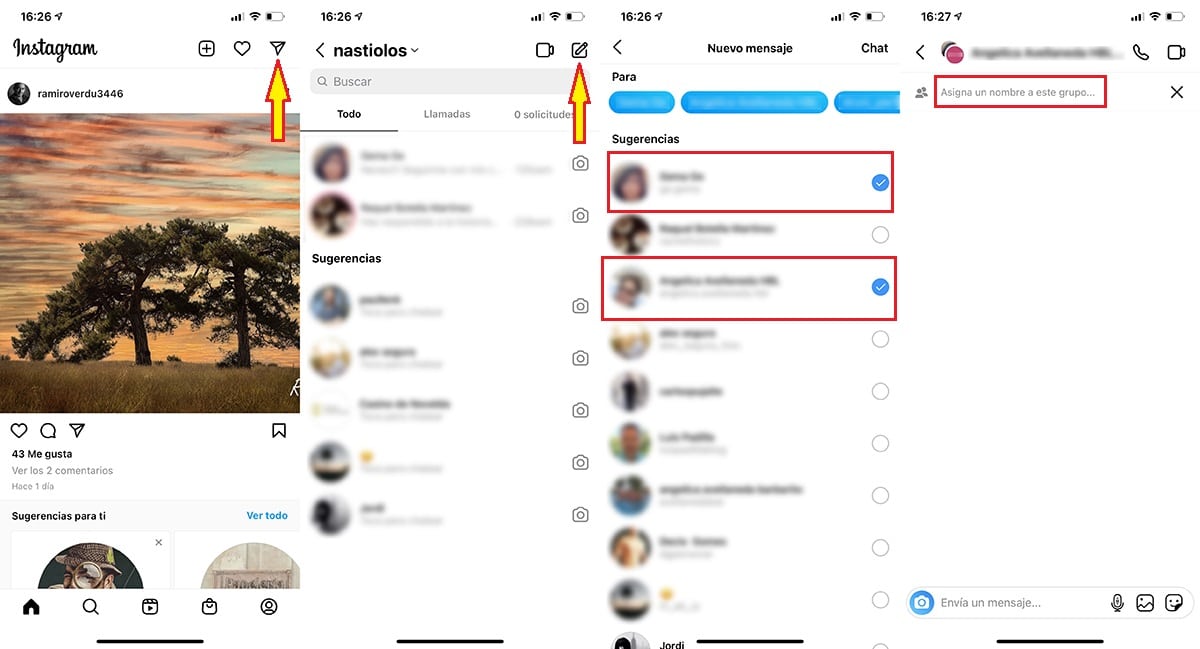
Quy trình tạo nhóm trên Instagram giống nhau trên tất cả các nền tảng nơi nó khả dụng, bao gồm phiên bản web và phiên bản Lite khả dụng trên Android dành cho điện thoại thông minh có nguồn lực thấp.
- Khi chúng tôi đã mở ứng dụng, chúng tôi đi tới hồ sơ của mình và bấm vào máy bay giấy nằm ở phần trên bên phải của ứng dụng.
- Sau đó bấm vào bút chì cũng nằm ở góc trên bên phải của ứng dụng.
- Sau đó chúng tôi chọn tất cả các địa chỉ liên hệ chúng tôi muốn trở thành một phần của nhóm. Nếu một liên hệ không được hiển thị hoặc chúng tôi không theo dõi hoặc không theo dõi chúng tôi, chúng tôi có thể sử dụng hộp tìm kiếm để tìm.
- Khi chúng tôi đã chọn tất cả các địa chỉ liên hệ, bấm vào nút Trò chuyện, nằm ở phần trên bên phải của ứng dụng.
- Trong cửa sổ tiếp theo, chúng tôi nhập tên vào Đặt tên cho nhóm này và nhấp vào chấp nhận, mặc dù nó không cần thiết.
- Nhóm đã được tạo và chúng ta có thể bắt đầu chia sẻ suy nghĩ của mình, hình ảnh, bản ghi nhớ thoại hoặc tệp GIF với những người còn lại là thành viên của nhóm.

Cách tránh bị đưa vào các nhóm Instagram
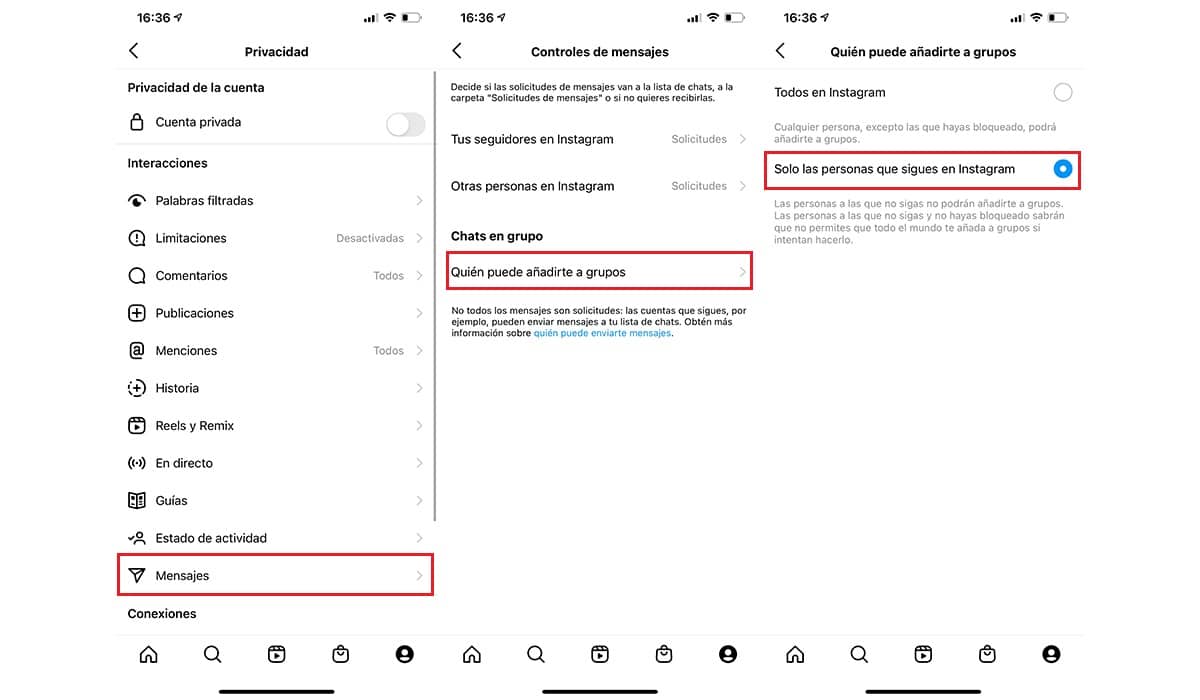
Trong các biện pháp bảo mật mà Instagram cung cấp cho chúng tôi, chúng tôi có tùy chọn để giới hạn những người nào Họ có thể thêm chúng tôi vào các nhóm trên nền tảng này.
Nếu chúng tôi không muốn bị buộc phải xem xét lại ai đã thêm chúng tôi, bạn nên xem các tùy chọn bảo mật và giới hạn số người có thể bao gồm chúng tôi trong một cuộc trò chuyện.
Để giới hạn số người có thể thêm chúng tôi vào các cuộc trò chuyện trên Instagram, chúng tôi phải truy cập vào tùy chọn cấu hình ứng dụng, làm theo các bước mà tôi chỉ cho bạn bên dưới:
- Chúng tôi mở ứng dụng và nhấp vào ba thanh ngang và nhấp vào Cài đặt.
- Trong các tùy chọn cấu hình, hãy nhấp vào Tin nhắn. Trong phần này, nhấp vào Ai có thể thêm bạn vào nhóm.
- Cuối cùng, chúng tôi chọn tùy chọn Chỉ những người bạn theo dõi trên Instagram.
Nền tảng này không cho phép chúng tôi loại trừ khả năng ai đó có thể đưa chúng tôi vào các nhóm trò chuyện của họ vì nó là một mạng xã hội, không phải từ nền tảng nhắn tin nơi chúng tôi có thể hạn chế tương tác với người khác nhiều nhất có thể.

Cách rời nhóm Instagram

Nếu bạn không may mắn được đưa vào một nhóm trên Instagram và bạn muốn rời nhóm đó giống như một người đang chạy trốn bệnh dịch, thì chúng tôi sẽ hướng dẫn bạn các bước để làm theo rời khỏi một nhóm Instagram.
- Chúng tôi mở ứng dụng và đi đến trò chuyện chúng tôi muốn rời khỏi.
- Sau đó bấm vào tên của nhóm để truy cập các thuộc tính của nó.
- Trong phần này, chúng ta sẽ nhấp vào văn bản Rời khỏi trò chuyện.
Bây giờ bạn đã rời khỏi nhóm, bạn nên xem các tùy chọn quyền riêng tư và giới hạn số người có thể thêm bạn vào một nhóm trên nền tảng này như tôi đã giải thích trong phần trước.
Cách tắt các nhóm trên Instagram

Ngoại trừ những người trẻ tuổi, không ai khác thích điện thoại di động của họ liên tục đổ chuông, đặc biệt là khi nói đến ứng dụng nhắn tin hoặc trong trường hợp của chúng tôi là Instagram.
Trong các tùy chọn cấu hình, giống như bất kỳ ứng dụng nhắn tin nào cung cấp cho chúng tôi, chúng tôi không chỉ có thể tắt tiếng tất cả các thông báo mà còn có thể tắt tiếng đề cập.
đến tắt tiếng từng tin nhắn được chia sẻ trong nhóm cùng với các đề cập, chúng tôi phải thực hiện các bước mà tôi chỉ cho bạn bên dưới:
- Chúng tôi mở ứng dụng, chúng tôi đi đến trò chuyện của sự bất hòa.
- Bấm vào tên của nhóm để truy cập các thuộc tính của nó.
- Cuối cùng, chúng ta phải kích hoạt công tắc Bỏ qua tin nhắn. Nếu chúng tôi cũng muốn rằng các đề cập đến chúng tôi không được thông báo, chúng tôi cũng phải bật chuyển đổi Bỏ qua @mentions.
Cách thêm mọi người vào một nhóm Instagram

đến thêm người mới vào một nhóm Instagram, chúng tôi sẽ thực hiện các bước sau:
- Khi chúng tôi đã mở ứng dụng, chúng tôi đi đến trò chuyện mà chúng tôi muốn ẩn tin nhắn.
- Sau đó bấm vào tên của nhóm để truy cập các thuộc tính của nó.
- Để thêm người mới, chúng ta phải nhấp vào tùy chọn Thêm người và chọn tất cả những gì chúng tôi muốn đưa vào.
Cách kết thúc cuộc trò chuyện trên Instagram

- Chúng tôi mở ứng dụng và đi đến trò chuyện mà chúng tôi muốn đóng dứt khoát.
- Tiếp theo, nhấp vào tên nhóm để truy cập các thuộc tính của nó.
- Cuối cùng, chúng ta phải nhấp vào tùy chọn Kết thúc cuộc trò chuyện.
Lịch sử cuộc trò chuyện sẽ được lưu giữ được lưu trữ trên thiết bị của chúng tôi trừ khi chúng tôi xóa nó, vì vậy chúng tôi sẽ có thể tham khảo nó bất cứ khi nào chúng tôi muốn, cũng như tất cả những người tham gia trò chuyện.
Cách xóa cuộc trò chuyện trên Instagram
đến xóa một cuộc trò chuyện với một người dùng hoặc nhóm Instagram khác, chúng ta phải truy cập vào phần tin nhắn, nơi tất cả các cuộc trò chuyện được hiển thị.
Để loại bỏ nó, chúng ta sẽ trượt cuộc trò chuyện từ phải sang trái để thông báo Xóa được hiển thị và chúng tôi xác nhận. Điều đầu tiên cần lưu ý khi xóa cuộc trò chuyện trên Instagram là bạn sẽ không thể khôi phục nó trong bất kỳ trường hợp nào.
Ngoài ra, ngay cả khi bạn là người dùng đã tạo nhóm, chỉ những người dùng còn lại đã tham gia vào nhóm sẽ bị xóa khỏi tài khoản của bạn, họ sẽ tiếp tục có quyền truy cập vào lịch sử trò chuyện.